Как добиться высокой скорости вашего домашнего и мобильного интернета
- На ПК старайтесь следить за тем, чтобы у вас были свежие драйверы, особенно сетевой карты;
- Желательно не запускать одновременно несколько программ, активно использующих интернет. Система резервирует для каждой программы отдельный поток и вместе они существенно сужают канал передачи данных. Стоит помнить, что загруженные со стартом системы процессы и службы обновлений ПО и мониторинги резервируют под себя потоки. Поэтому, если вам не так важны такие процессы (за исключением антивируса), отключите их в автозагрузке. Сильно загружают канал (и оперативную память) множество открытых вкладок в браузере и торрент-трекер.
- WLAN не работает: наиболее распространенные причины и их решения
- Ускоряем загрузку с любых сайтов: проверенные методы
Фото: компании-производители
Некорректная работа сетевого оборудования
Если вы у себя дома пользуетесь Wi-Fi-роутером, то очень часто проблема может заключаться именно в нём. Одними из самых популярных причин его некорректной работы являются перегрев, попадание пыли на микросхемы, сбой прошивки. Что делать в таком случае?
- Просто перезагрузите роутер. Для этого отключите питание на 20–30 секунд, после чего включите его снова.
- Если по-прежнему скорость низкая, попробуйте подключиться к сетевой карте компьютера напрямую. Если ваш провайдер предоставляет доступ через динамический IP, никаких дополнительных настроек делать не нужно. Если же по какой-то другой технологии, уточните в технической поддержке, как правильно ввести настройки для прямого подключения. Теперь проверьте скорость. Если она высокая, одним из последних шагов будет сброс настроек роутера.
- Выполните сброс настроек роутера. Для этого перейдите в веб-интерфейс настроек через любой браузер и найдите соответствующую функцию в разделе системных настроек. После этого введите заново все параметры подключения.
Если даже после сброса скорость интернета низкая именно при подключении через роутер, выход один — купить новое устройство. Если вы живете в квартире, можно обойтись недорогим девайсом, он прослужит вам не один год.
Как проверить скорость интернета через Яндекс.Интернетометр
Чтобы измерить скорость интернета Яндексом онлайн, достаточно:
- подготовить компьютер к проверке;
- посетить портал, где проводится тест;
- нажать кнопку, запускающую тестирование (находится справа);
- подождать, пока программа произведёт вычисления.
Самый важный и сложный для пользователей этап – подготовка ПК. Чтобы получить правильные показатели, понадобится:
- выключить фоновые программы, которые используют в своей работе трафик;
- отменить скачивания из интернета, временно запретить загрузку обновлений, выключить торрент;
- отключить от домашней сети wi-fi посторонние устройства и убедиться, что никто не подключился к ней тайно;
- по возможности заменить беспроводное соединение подключением через кабель.
Перечисленные действия необходимы, поскольку во время измерений программа отправляет пакет данных на сервер и вычисляет, с какой скоростью происходит передача.
Если не последовать указанным советам, часть канала связи будет занята другими процессами, поэтому тестовый пакет будет предаваться медленнее. В результате полученные цифры окажутся неточными.
Расшифровка результатов тестирования скорости интернета
По итогам теста скорости от Яндекса пользователи получат 2 показателя:
- уровень загрузки;
- качество отдачи.
Остальные показатели (разрешение экрана, версия браузера, ip) доступны и без использования Интернетометра.
Оба указанных параметра измеряются в Мбит/с, но для удобства посетителей Яндекс на месте переводит их в Мбайт/с. При этом скорость загрузки всегда намного выше скорости отдачи, поскольку данный показатель важнее и чаще задействован пользователями при подключении к сети.
Важно добавить, что уровень загрузки отвечает за время открытия сайтов, прослушивания музыки, просмотра видео и скачивание файлов. Полученное при тестировании качество отдачи важно для видеозвонков и отвечает за скорость «исходящих соединений»
Общие советы по повышению производительности в сети
Для изменения показателей работоспособности необходимо проверить количество установленных приложений, забирающих много трафика и устраивающих обновления практически ежедневно. Список паразитирующих на скоростном показателе утилит представлен:
- программами, предназначенным для быстрого обмена сообщениями;
- торрентами;
- продукцией от компании Adobe;
- веб-обозревателями;
- отдельным системным программным обеспечением.
Проверить наличие ненужных программ можно через «командную строку», а удалить их — при помощи «диспетчера задач». Специалисты пользуются специальным ПО, выявляющим и замораживающим активность утилит, поглощающих траффик. К ним относится Process Killer, Process Hacker.
Последнее обновление — 21 сентября 2021 в 16:19
Все о IT
Самое интересное и полезное. информационно-коммуникационные технологии Ежедневно новое ПЕРЕЙТИ телеграмм канал ITUMNIK
Устранение неисправностей
Шаг 1: убедитесь, что кроме вас никто не использует интернет
Правильным решением будет подключение ПК напрямую к провайдерскому кабелю. Поскольку кабель часто подключается к маршрутизатору Wi-Fi, его необходимо отключить и подключить к сетевой карте компьютера.
Возможно, интернет подключится не сразу — потребуется указать специальные настройки. Они описаны в документации провайдера. Если вам сложно понять это, попросите всех, кто пользуется Интернетом в вашей сети, выключить свои устройства во время тестирования.
Шаг 2: убедитесь, что на компьютере не запущены сервисы, нагружающие интернет
- Закройте все программы, почтовые клиенты и другие открытые файлы.
- Убедитесь, что фоновые службы ничего не загружают.
В Windows 10 это можно проверить в диспетчере задач:
- Одновременно нажмите комбинацию клавиш Ctrl Alt Delete.
- На вкладке «Процессы» нажмите «Сеть».
- Процессы, которые могут что-то загружать, будут показаны выше.
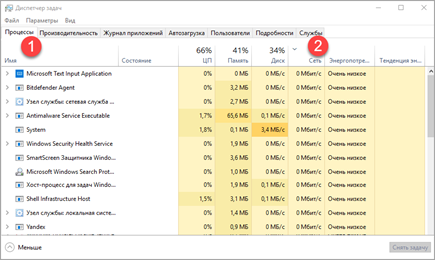
В моем случае процессы ничего не загружают и можно приступать к измерениям. В вашем случае антивирус или система могут быть обновлены. Тогда лучше дождаться его завершения.
Если процесс что-то бесконечно загружает, щелкните его правой кнопкой мыши и выберите «Завершить задачу», чтобы принудительно завершить работу.
В Windows 7 загрузку Интернета можно просмотреть с помощью монитора ресурсов.
Одновременно нажмите комбинацию клавиш Ctrl Alt Delete. В диспетчере задач откройте вкладку «Производительность». Нажмите кнопку «Монитор ресурсов».
Откройте вкладку «Сеть», где будут показаны процессы, загружающие Интернет.
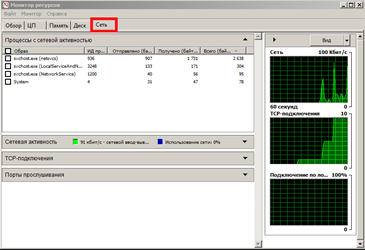
Вы можете завершить ненужный процесс, щелкнув его правой кнопкой мыши и выбрав «Завершить процесс».
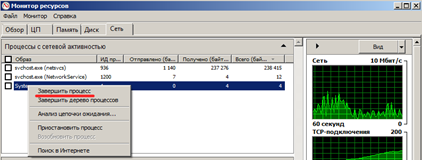
Шаг 3: подготовьте браузер и измерьте скорость
Так как скорость мы будем измерять в браузере, то для начала следует немного подкорректировать: временно отключить расширения и очистить кеш. Я покажу вам на примере Google Chrome.
1. Отключите все расширения браузера во время тестирования. Включая блокировку рекламы. Для этого нажмите на значок «три точки», выберите Дополнительные инструменты — Расширения.
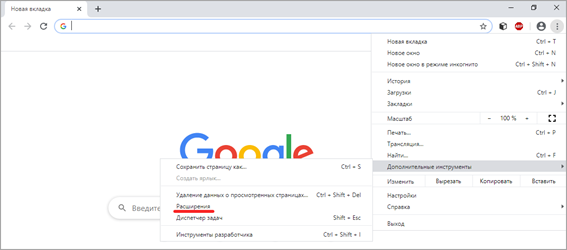
Выключите переключатели рядом с расширениями.
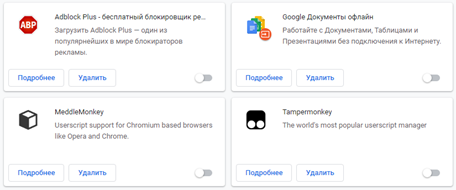
2. Очистите системный кеш в браузере. Для этого нажмите на значок «три точки», выберите История — История.
Или вы можете нажать сочетание клавиш Ctrl + H.
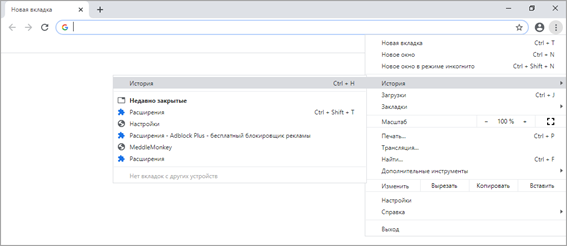
Слева нажмите «Очистить историю».
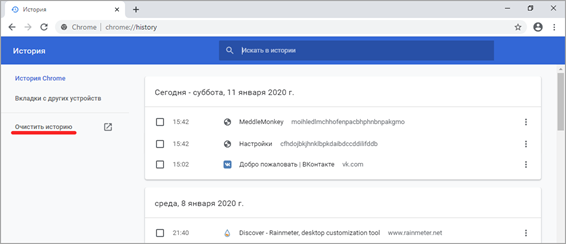
Выберите «Все время» в списке «Интервал времени». Чуть ниже поставьте одиночную галочку напротив пункта «Изображения и другие файлы, сохраненные в кеше». Затем нажмите кнопку «Очистить данные».
3. Измеряйте скорость с помощью различных онлайн-сервисов:
- speedtest.net/ru
- fast.com
- 2ip.ru/speed
- yandex.ru/internet
Как исправить проблему
Самые быстрые и простые способы: перезагрузить ПК и роутер, раздающий Вай-Фай или попробовать другой браузер. Проверьте кабель сетевого соединения, возможно, он поврежден или разорван. В таком случае провод придется заменить на новый.
Если соединение не наладилось, попробуйте предложенные ниже методы.
Неполадки аппаратной части
Чтобы проверить работоспособность роутера, подключите его к персональному компьютеру напрямую. Найдите соответствующий разъем и вставьте в него Ethernet кабель. Если соединение восстановилось, проблема в аппаратной части маршрутизатора, то есть в способности роутера раздавать сигнал.
Перезагрузите, используя кнопку «Reset». Удерживайте в течение 10 секунд. Перейдите в браузере по адресу 192.168.0.1 и следуйте инструкции по обновлению настроек подключения маршрутизатора. Как правило, после этого Интернет начинает работать исправно. Перепрошивка роутера также имеет место, однако возникает крайне редко.
Настройка Windows
Еще одной причиной медленной загрузки страниц считаются автоматические обновления Windows. Часто ОС ставит загрузку больших системных файлов в фоновый режим, пользователь может об этом не знать.
Чтобы проверить скорость соединения, перейдите в диспетчер задач:
- Нажмите на панель задач правой клавишей мышки. В отобразившемся окошке найдите пункт «Диспетчер задач».
- Находим параметр «Производительность». Выбираем вкладку Ethernet или Wi-Fi (в зависимости от типа подключения).
Проверяем, сколько трафика потребляет ПК. Если показатели велики, а вы не скачиваете никаких очень крупных файлов – возможно, компьютер заражен вирусами или подгружает обновления. Программы, потребляющие трафик, указаны в колонке «Сеть».
Если неполадки не исчезли, или после возобновления соединения вновь стал плохо работать Интернет, рекомендуется обратиться в техническую поддержку провайдера.
Если же вы столкнулись с проблемой плохого интернет соединения со стороны сотового оператора, то рекомендуем незамедлительно обратиться в службу технической поддержки, пос следующим номерам телефонов:
- МТС – телефон технической поддержки 8 800 250 0890.
- Мегафон – позвоните на номер 0500.
- Теле2 – свяжитесь с консультантами по телефону 611.
- Билайн – позвоните в техподдержку по номеру 8 800 700 8378.
На горячей линии вы сможете узнать, почему плохо работает Интернет на телефоне, и как исправить данную неполадку.
На нашем сайте можно самостоятельно проверить скорость Интернета. Для этого перейдите на страницу «Проверки скорости интернета» и нажмите на кнопку «Начать тестирование». Тест скорости передачи данных можно провести как с ПК или ноутбука, так и с мобильного устройства (смартфона, планшета).
-
3
2021-02-20T01:41:24+00:00
Очень плохо работает интернет услуги ростелекома
-
2020-10-14T17:49:08+00:00
Очень плохо работает интернет предоставляет услуги компания » КВАРЦ»
От чего зависит скорость интернет-соединения
В первую очередь качество соединения зависит от провайдера, поэтому, если проверка реальной скорости интернета показала низкие результаты, стоит поискать телефон call-центра. Но дополнительно стоит помнить, что на стабильность сети влияют:
- уровень нагрузки на сеть (повышается по вечерам и в праздничные дни);
- возможности компьютера (устройства с малой производительностью не могут быстро выполнять все команды пользователя);
- тип подключения (лучше выбрать подключение через кабель, чем wi-fi);
- фоновые программы и приложения, способные потреблять большую часть трафика;
- обновления (включая обновление Windows);
- попавшие на ПК вирусы и вредоносные программы;
- многочисленные устройства, подключенные к домашней сети.
Также иногда, когда речь идёт о мобильной или спутниковой связи, на качество подключения влияют погодные условия или покрытие сети.
Как увеличить скорость интернета
Чтобы увеличить скорость интернета, достаточно устранить перечисленные выше помехи. Для этого стоит:
- отключить ненужные программы;
- остановить загрузки и обновления;
- поменять тип подключения на LAN;
- провести проверку на вирусы;
- проверить, не подключились ли к беспроводной сети wi-fi посторонние люди;
- сменить сервер.
После чего останется провести повторный замер с помощью нашего сервиса и узнать, стал ли пинг меньше, а скорость выше.
Xfinity xFi Speed Test
Подробный и крайне информативный веб-ресурс, предназначенный и для проверки скорости интернета, и для оценки текущего интернет-соединения в масштабах развлекательной, творческой или рабочей деятельности.
Кроме поверхностных подробностей предусмотрены и чуть более масштабные.
На сайте полно статей, связанных с повышением скорости, выбором оборудования и даже распределением сети в многоквартирных домах с непробиваемыми бетонными стенами.
Зато в иных ситуациях с переводом не возникнет проблем – вылетающий при проверке воздушное судно (шар, самолет или ракета) сразу же намекнет на потенциал выбранного провайдера.
Плюсы и минусы
Возможность проверки скорости для разного типа использования Сети
Нет поддержки русского языка
Почему интернет стал медленно работать?
Нет проверенных способов увеличить скорость интернета, так как его работа зависит от Вашего оператора связи и трафика, который он Вам предоставляет. Интернет может замедлиться в случае, если кэш браузеров переполнен, тогда его нужно будет очистить в настройках самого браузера. Есть и много других причин, которые мы опишем ниже:
Приложения. Некоторые программы работают в фоновом режиме, отчего тратится трафик интернета, засоряется оперативная память. Отсюда и медленная работа интернета и смартфона.
Местоположение. Не везде в России идеальное покрытие сетей, где-то работает только 3G, а в центре уже 5G внедряют. Поэтому интернет будет плохо ловить и не прогружать страницы
Обращайте внимание на значок сети возле батареи, если там полосок мало — связь плохая.
Погодные условия. Во время дождей, метелей, тумана интернет будет работать слабее, потому что волны сетей будут проходить слабо.
Рельеф местности
Слишком высокие и массивные здания, холмы и горы препятствуют проходимости сети.
Нагрузка на сеть. В разное время суток разная нагрузка, есть вероятность, что люди пытаются одновременно зайти на один сайт, тогда он не будет прогружаться.
Обратите внимание на баланс телефона и проверьте трафик интернета. Вполне возможно, что у Вам закончились Гб по пакету. Советуем поменять тариф и выбрать безлимитный интернет в 4G, если Вам часто необходим интернет.
Проверить скорость интернета на смартфоне
Вы можете проверить скорость интернета на смартфоне 3-мя способами:
- Программа в устройстве;
- Установка приложений;
- Веб-сайты.
Перед тем, как начать проверку, подготовьте Ваше устройство, чтобы показатели скорости были наиболее точными. Сделайте следующее:
- Отключите все приложения и программы;
- Остановите любые обновления и загрузки;
- Отключите раздачу интернета, если устройства работаем в режиме модема.
Чтобы проверить скорость интернета на телефоне без загрузки сторонних приложений и без специальных сайтов, Вы можете сделать это внутри устройства. Такая функция встроена в каждый телефон, Вы ее легко найдете:
- Вам понадобятся настройки телефона;
- Найдите графу с системными данными;
- “Настройка уведомлений”;
- Там будет кнопка тестирования скорости интернета — нажмите и немного подождите.
Еще алгоритм может быть таким:
- Зайдите в настройки;
- Вам понадобится “Строка состояния”;
- Тапните по “Настройка уведомлений”;
- Потом “Отображение текущего состояния сети”;
- Далее появится виджет с показателем скорости интернета.
SpeedTest
Самый известный сервис проверки скорости мобильного и сетевого интернета — это https://www.speedtest.net/ru, которым пользуются операторы связи для проверки качества связи и интернет соединения.
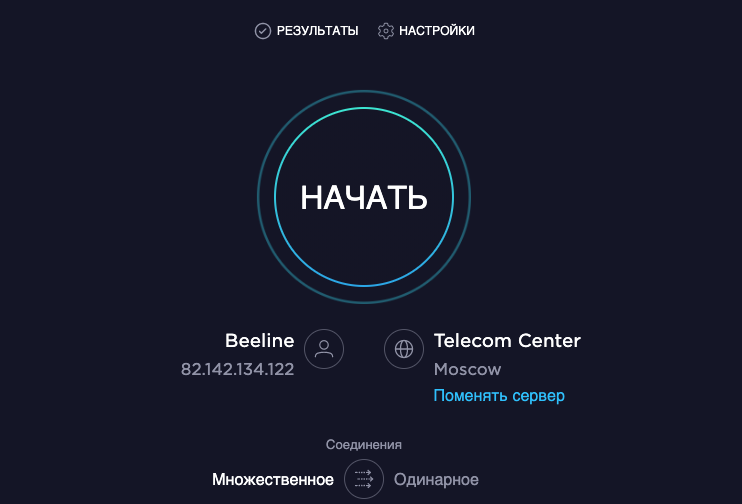
Анализ скорости интернета на SpeedTest покажет:
- Пинг — скорость передачи данных на смартфон. Он отображается в миллисекундах и должен быть не выше 45 миллисекунд. В ином случае, загрузка страниц в браузере будет медленной.
- Задержка — показатель обмена данными между сервером и смартфоном. Отметка не должна быть выше 45 миллисек.
- Загрузка — скорость скачивания данных на телефон. Показывает, сколько используется мбит на одну секунду загрузки.
- Выгрузка — скорость обмена данными с внешним сервером в мбит/сек. Чем больше показатель, тем быстрее открываются страницы в браузере.
Есть и другие веб-сервисы для проверки скорости интернета. С помощью них можно проверять скорость на компьютере:
- Яндекс.Интернетометр;
- Speedtest.su;
- PR-CY;
- .
Другие сервисы для проверки скорости интернета на телефоне
Чтобы быстро узнавать скорость интернета, можно скачать специальное приложение или проверить в настройках телефона. Есть и онлайн-сервисы, но время на их поиск в браузере будет затрачиваться больше. Последние прекрасно подойдут для компьютеров, поэтому мы их отметим для Вас.
Почему реальная скорость ниже заявленной провайдером
При описании тарифов провайдеры указывают максимальное значение. На практике, у вас такая скорость вряд ли будет. И это не всегда вина провайдера. На то, как быстро передаются данные, влияет множество факторов:
- Wi-Fi роутер. Он снижает скорость, если использует старый стандарт или невысокую частоту передачи данных.
- Помехи от других сетей. Если ваш роутер и роутеры соседей работают в одном диапазоне, они создают помехи.
- Площадь квартиры и материал межкомнатных перегородок. Толстые стены и металлические двери затрудняют передачу сигнала
- Количество одновременно работающих устройств. Их нагрузка суммируется и ложится на роутер. Он может не справиться с маршрутизацией информации.
Эти проблемы решаются приобретением мощного роутера. Лучше перед покупкой посоветоваться с провайдером или проконсультироваться у специалистов.
Иногда скорость становится ниже из-за самих сайтов, которые передают информацию. Их пропускная способность просто не позволяет вам получать данные быстрее. Здесь провайдер тоже бессилен.
Оператор связи должен отвечать за стабильное соединение и выполнение обязательств по предоставляемой скорости со своей стороны. Если интернет работает медленнее, чем должен по тарифу, вы имеете право обратиться к провайдеру с претензией
Чтобы проверить, как быстро вы можете принимать или отправлять данные, воспользуйтесь бесплатными сервисами. Например, Яндекс.Интернетометр позволяет узнать, насколько быстро работает ваш интернет.
Программы для измерения скорости интернета на компьютере, планшете, смартфоне
Все онлайн сервисы, которые мы рассмотрели такие как 2ip.ru, SpeedTest, Яндекс.Интернетометр, 2ip.ua, Banki.ru при неоднократном тестировании показания будут прыгать то в большую, то в меньшую сторону. Так происходит, потому что много различных факторов влияют на конечный результат тестирования. Поэтому для более точных замеров приходят на помощь различные приложения. О некоторых мы и напишем далее в статье.
Утилита для ПК — TMeter
Программы TMeter создана для учета трафика на компьютере. Она доступна в четырех редакциях — Freeware, Standard, Business и Premium. Бесплатная версия ограничена, но для домашнего пользования достаточно.
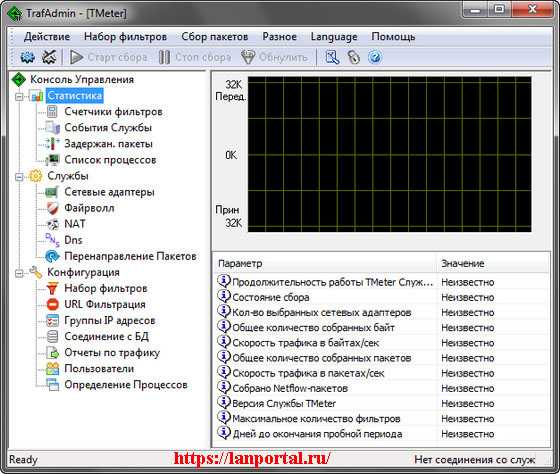
Достоинства программы:
- Наличие встроенного файрволла.
- Статистика в виде графика или цифровой вид.
- Есть собственный механизм NAT.
- Реализован трафик-шейпер
Утилита для ПК — NetworkTrafficView
Удобная утилита для мониторинга сети. Принцип работы заключается в перехвате пакетов идущих через сетевой адаптер.
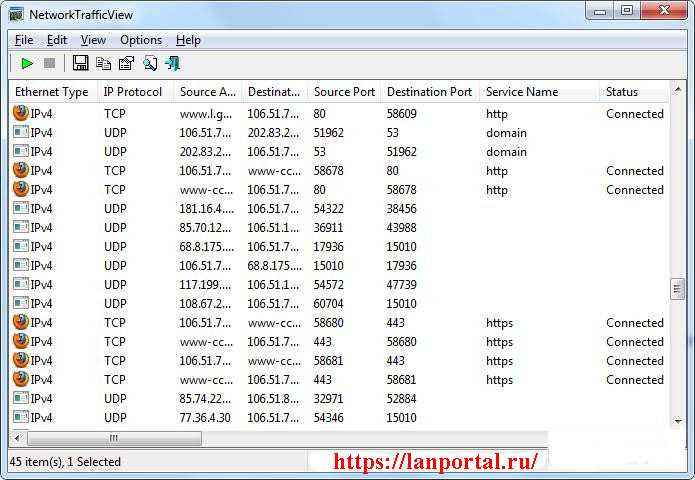
Особенности:
- Предоставление большого количества информации (тип Ethernet, IP – протокол)
- NetworkTrafficView не нуждается в инсталляции.
Утилита для ПК — NetTraffic
NetTraffic – это маленькая и удобная утилита, необходимая для мониторинга сетевого трафика. Результаты мониторинга предоставляются в виде графика или таблицы.

Плюсы программы:
- Пара интерфейсов мониторинга.
- Каждую секунду обновляет статистику.
- Показывает скачанные и переданные данные.
- Возможность настройки цвета на диаграмме.
- Выбор фона и шрифтов.
- Запись статистики.
- Красивая иконка в трее.
Утилита для Android — Метеор
Данное приложение занимает высокое место в рейтинге программ, для тестирования своей скорости Internet.
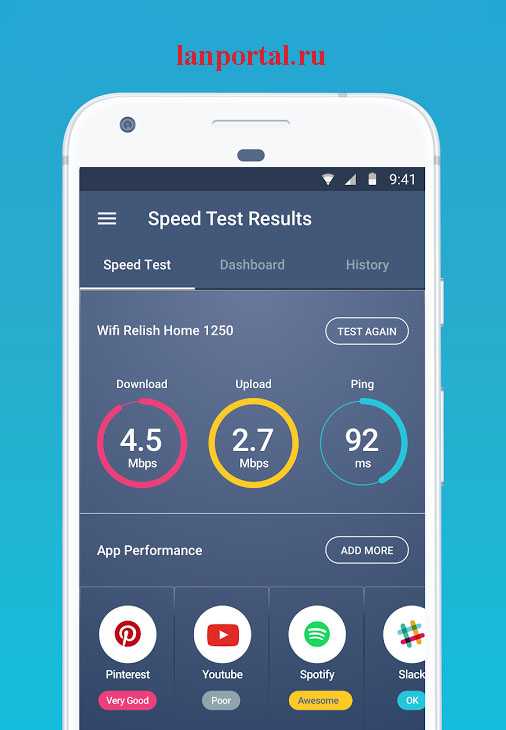
Плюсы сервиса:
- Программа отображает ожидаемую скорость, а не самую высокую скорость.
- Записывает месторасположения последних тестов и показывает где было лучшее соединение.
- Нет рекламы и полностью бесплатная.
- Включает в себя 16 приложений.
Утилита для Android — Тест скорости Интернета
Это отличный инструмент для проверки скорости в системе Android. Приятный дизайн и простота в работе.

Возможности:
- Возможность выбрать сервер.
- Измерение ping.
- Изменение единиц скорости соединения.
- Вибрация по окончанию тестирования.
- Подробная информация о тестировании.
Вы также можете почитать:
Варианты, как сменить ip адрес компьютера Windows 10, 8, 7
Обжимаем сетевой кабель самостоятельно, с инструментом и без него
Как реализовать удаленный доступ к компьютеру
Как посмотреть ip адрес компьютера на Windows 10, 7
Почему упала скорость интернета и как это исправить
PR-CY
Проверить скорость интернета софтверный комплекс PR-CY предлагает в разрезе с основной деятельностью, связанной с оценкой сайтов и аудитом веб-ресурсов.
В разделе с диагностикой представляется информация о текущем IP-адресе и хостинге, стране и регионе проживания.
Там же появляется и кнопка, разрешающая «Начать тест» и сосредоточиться на результатах.
Информация собирается и выводится в режиме реального времени с небольшой погрешностью, связанной со случайно подбираемыми серверами (частенько PR-CY жителям Санкт-Петербурга предлагает заглядывать в Московскую Область и того дальше).
Такой подход помогает отступиться от случайных скачков скорости и сосредоточиться на общем и стабильном результате без перегибов в большую или меньшую сторону.
Плюсы и минусы
Точность измерения
Слишком объемные файлы при проверке, что может сказать на трафике
Веб-сервисы
2ip.ru
Проверить скорость Интернета с помощью сервиса 2ip проще простого: нажимаем кнопку «Тестировать» и ждем 1-2 минуты.
Помимо показателей пинга, а также входящей и исходящей скоростей, 2ip позволяет узнать:
- Средние скоростные показатели Интернета в вашем городе.
- Средние скоростные показатели среди абонентов вашего провайдера.
- Лучшие тесты по всем провайдерам за текущие сутки.
- Общее количество измерений среди всех провайдеров.
Такой своеобразный бенчмарк. Ниже на странице приведена таблица десяти последних измерений.
Кстати, на дату проверки ни один из крупнейших лидеров рынка провайдерских услуг в РФ, Беларуси, Украине и Казахстане — Ростелеком, ByFly, Укртелеком, Казахтелеком, МТС, Билайн, Акадо, Йота, Дом.ру, Ситилинк и ТТК, так и не стал рекордсменом. Первые места заняли небольшие и не слишком известные компании.
И еще. Если вам есть, что рассказать об услугах вашего интернет-провайдера другим пользователям, можете оставить на сайте отзыв о нем.
SpeedTest
SpeedTest — еще один простой бесплатный сервис подобного назначения. Чтобы запустить проверку, достаточно кликнуть кнопку «Начать». Результат отобразится на экране через пару минут.
Кстати, если вы зарегистрируетесь на Спидтесте (это тоже бесплатно), то сможете сохранять результаты проверок в своем аккаунте и делиться ссылками на них с другими юзерами.
Помимо веб-сервиса, доступного онлайн через браузер с любого устройства, SpeedTest существует в виде приложения для стационарных (Windows, Mac OS X) и мобильных (iOS, Android, Windows Mobile, Amazon) платформ.
Яндекс.Интернетометр
Сервис Яндекс.Интернетометр определяет скорость входящего и исходящего соединений без пинга. Однако в дополнение к этому он показывает подробную информацию о вашем интернет-соединении, операционной системе и браузере, в котором вы запустили проверку. Жаль только, что бенчмарков и возможностей сохранять результаты тестирования здесь не предусмотрено.
Для запуска проверки нажмите кнопку «Измерить». Результат, как и у конкурентов, появляется на экране через 1-2 минуты.
2ip.ua
2ip.ua очень напоминает набором функций одноименный сервис в домене «ru» и отличается от него лишь стилем оформления. Кроме кнопки тестирования скорости интернета, на этом ресурсе содержится рейтинг украинских провайдеров и показатели 20 последних проверок.
Пользователям с российскими IP сайт 2ip.ua открывается на русском языке, жителям Украины — на украинском.
Для начала проверки нажмите кнопку «Тестировать». Результат отобразится через то же время, что и у остальных.
Speedcheck
Сервис Speedcheck.org/ru/ позволяет тестировать наиболее высокоскоростные подключения на всем протяжении маршрута с максимально высокой точностью. И всё потому, что его серверные сети построены на оборудовании, которое поддерживает скорость 40 Гбит/с. Для сравнения: большинство подобных сервисов измеряют скорость Интернета лишь на отрезке от точки доступа или компьютера пользователя до сервера провайдера. Результаты такой проверки, как правило, всегда завышены, поскольку не учитывают время прохождения пакетов по остальному участку маршрута.
Пользоваться сервисом Speedcheck, пожалуй, проще, чем аналогами. Для запуска теста достаточно кликнуть единственную на странице кнопку «Начать проверку». Ход измерения скорости – сначала при скачивании, потом при загрузке, отображается в реальном времени:
А результат выводится на экран в наглядном, обобщенном виде:
Пока вы не удалили из браузера кэш страницы, сервис хранит историю ваших проверок. Чтобы иметь к ней постоянный доступ с любого подключенного к Интернету устройства, создайте учетную запись пользователя Speedcheck. Для этого щелкните в верхнем меню пункт «История» и следом – кнопку «Регистрация».
И главное. Измерение скорости интернет-соединения выдает показатели, которые можно лишь сравнивать между собой. А что делать, если они не радуют, никто не рассказывает. Никто, кроме Speedcheck: прокрутите страницу с результатом проверки вниз – здесь находится справочник «Полное руководство по выполнению спид тест» на русском языке.
Из руководства вы узнаете:
- Как выполнить проверку скорости подключения.
- Что представляет собой интернет-соединение.
- Какие бывают модемы и роутеры.
- Почему у вас медленный Интернет, и как определить, что делает его таким.
- Как устранить неисправность, замедляющую подключение.
- Что делать, если ничего не помогает.
А еще вы можете использовать Speedcheck на мобильных устройствах. Приложения для Android и iOS доступны в AppStore и Google Play совершенно бесплатно.
Популярные провайдеры России в 2020 году
Назвать однозначно лучшего провайдера не позволит даже spidtest.net, поскольку в различных регионах страны имеют преимущества разные компании
Поэтому, выбирая поставщика онлайн услуг, стоит обращать внимание на все важные пользователю нюансы. Однако есть результаты “Народного рейтинга” и его лидеры в 2020 году:
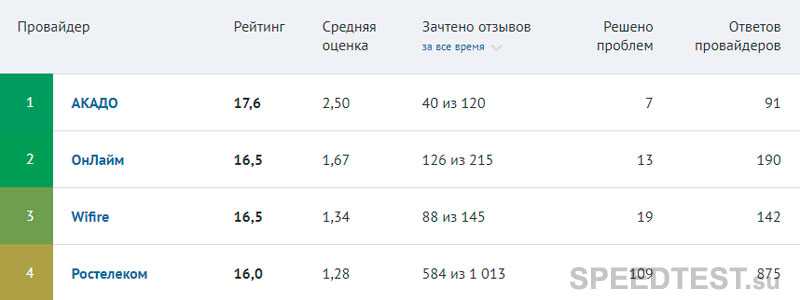
При этом стоит учитывать, что иногда лучше отключить интернет и перейти к иному оператору, чем продолжать пользоваться некачественным соединением. Кроме того, не следует отказываться от звонков в контактный центр, поскольку зачастую это лучший способ исправить проблему.


















































